Wix Bookings: Über den Buchungskalender von Wix
4 Min. Lesezeit
Im Kalender von Wix Bookings kannst du deine Termine, Klassen und Kurse planen. Du kannst den Überblick über deine Buchungen behalten, Terminänderungen vornehmen, Kunden verwalten und vieles mehr.
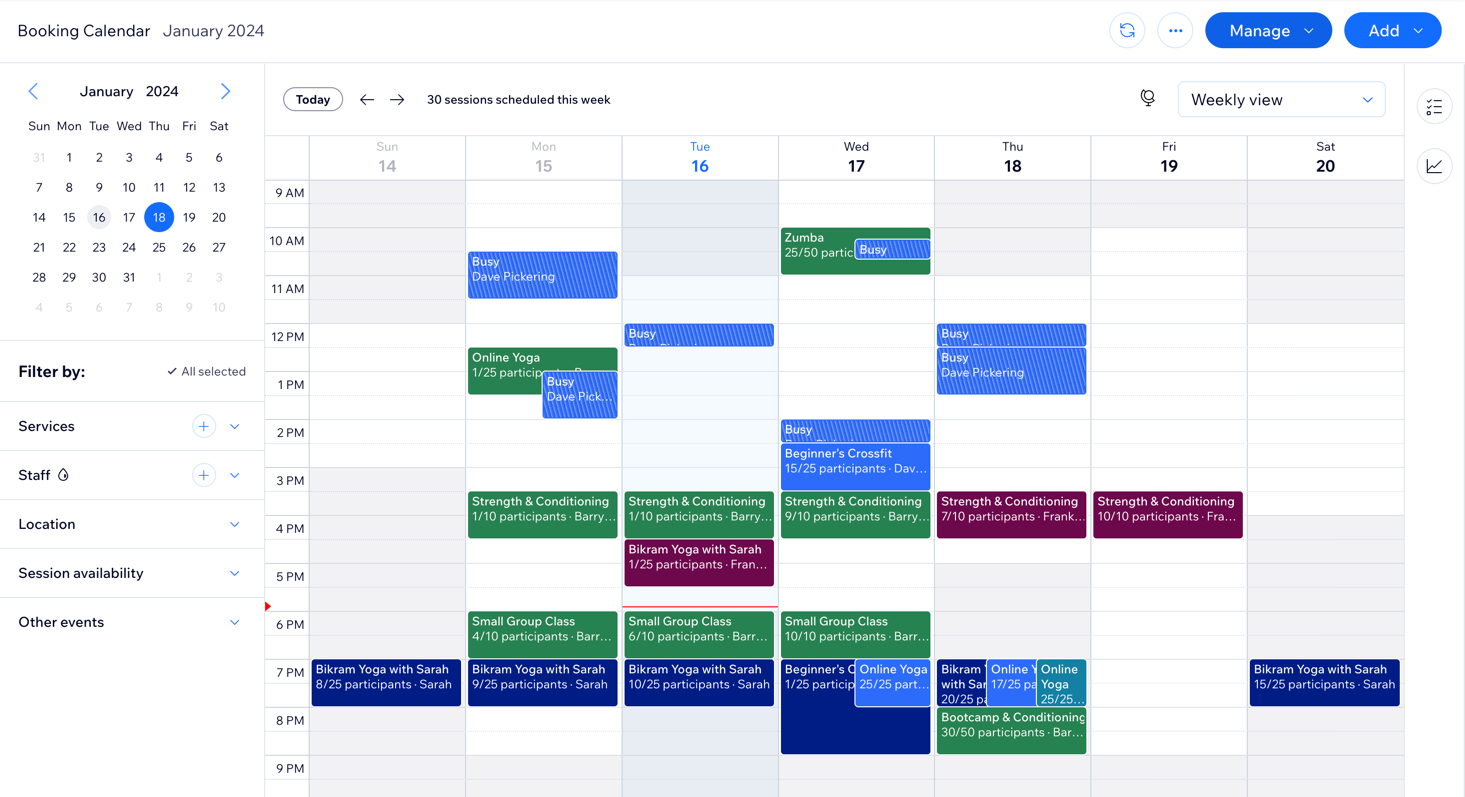
Die Kalenderansicht ändern
Du kannst die Ansicht deines Buchungskalenders an deine Bedürfnisse anpassen. Überprüfe den Terminplan für eine ganze Woche oder ein bestimmtes Datum, einschließlich aller freien Zeitfenster. Du kannst auch die vollständige Liste der Sessions für einen einzelnen Tag oder anstehende Buchungen für jeden Mitarbeiter anzeigen.
Wähle aus den folgenden Ansichten:
- Wochenansicht: Zeige deinen gesamten Kalender für die ausgewählte Woche an, einschließlich aller Sessions und freien Zeitfenster.
- Tagesansicht: Sieh dir den Terminplan für das ausgewählte Datum an, einschließlich aller freien Zeitfenster.
- Mitarbeiteransicht: Zeige die anstehenden Sessions für das ausgewählte Datum, wobei die Sessions in Spalten nach dem zuständigen Mitarbeiter sortiert sind.
- Terminplan: Zeige eine Liste der Sessions am ausgewählten Datum an, einschließlich Uhrzeit, Art, Anzahl der Teilnehmer, verantwortlichen Mitarbeiter und Ort.
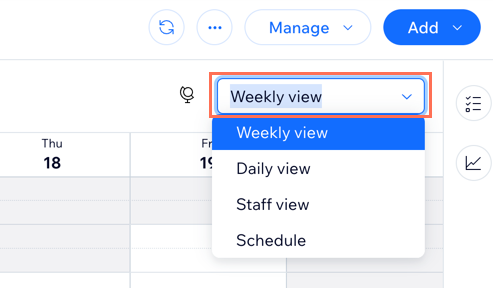
Filter erstellen und Farbcodes verwenden
Passe die Kalenderansicht an, indem du Filter hinzufügst. Du kannst nach Service, Mitarbeiter, Standort, Status der Session und vieles mehr filtern. Du kannst deinen Kalender auch farblich sortieren, um ihn an deine Bedürfnisse anzupassen. Erfahre mehr über das Filtern des Kalenders von Wix Bookings.
Klicke auf das Symbol für Weitere Aktionen  und wähle Kalenderanzeige ändern, um deine Sessions farblich nach Serviceart oder Mitarbeiter zu sortieren. Das macht es einfacher, die Verfügbarkeit zu überprüfen oder kurzfristige Terminänderungen zu verwalten.
und wähle Kalenderanzeige ändern, um deine Sessions farblich nach Serviceart oder Mitarbeiter zu sortieren. Das macht es einfacher, die Verfügbarkeit zu überprüfen oder kurzfristige Terminänderungen zu verwalten.
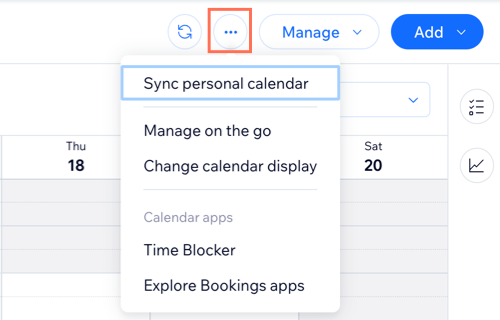
Du kannst dann für jede Session eine Farbe auswählen, damit du sie in deinem Kalender leicht identifizieren kannst.
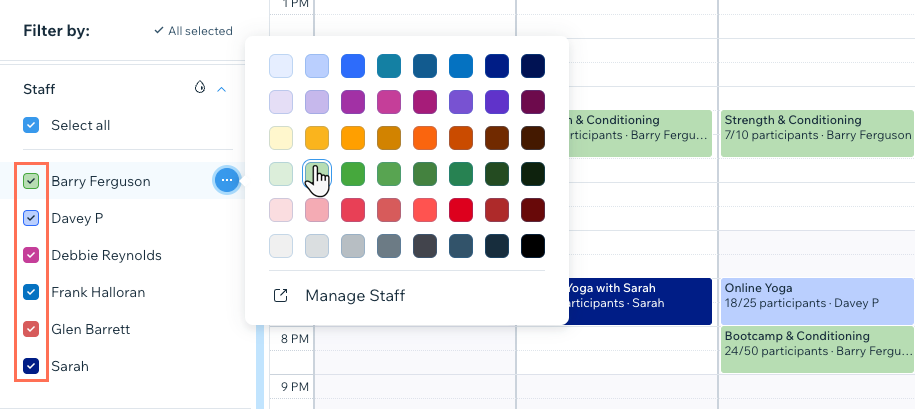
Sessions ohne gebuchte Teilnehmer oder Buchungen, die noch nicht genehmigt wurden, sind nicht farblich markiert.
Deinen kompletten Terminplan verwalten
Verwende deinen Kalender, um neue Termine, Klassensessions und Kurssessions hinzuzufügen. Du kannst auch Zeiten blockieren, die Kunden online nicht buchen können sollen, oder neue Services erstellen.

Erfahre mehr über:
Die Anwesenheit und Zahlungen deiner Kunden aktualisieren
Verwalte die Anwesenheits- und Zahlungsstatus für alle Kunden, die Buchungen vorgenommen haben. Wähle den entsprechenden Termin, die Klasse oder den Kurs in deinem Kalender aus, um die Teilnehmerliste anzuzeigen.
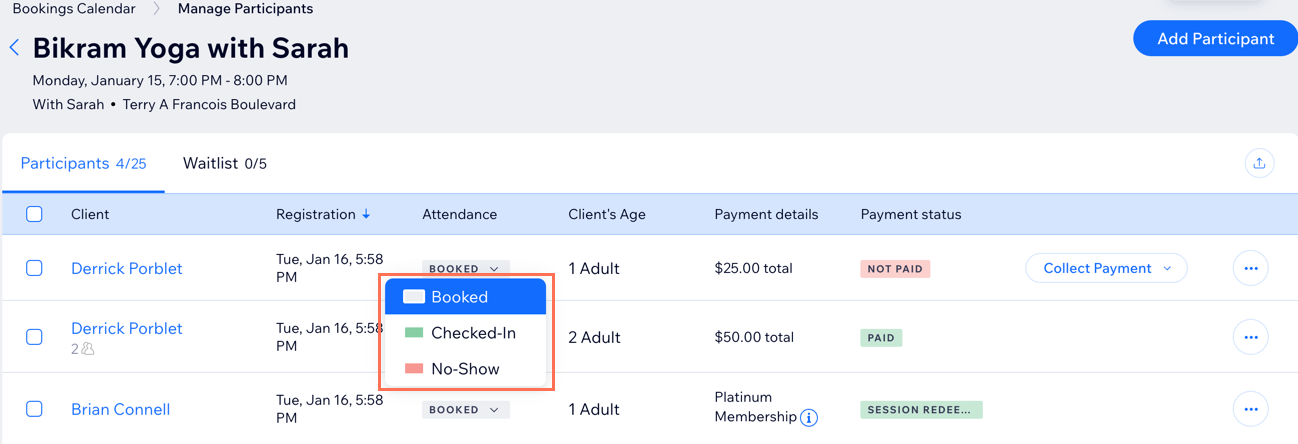
Tipp:
Die Markierung der Anwesenheit ist nützlich, um den Überblick über Zahlungen zu behalten und zu sehen, welcher deiner Services am beliebtesten sind. Du kannst die Statistiken deiner Website im Bereich Berichte überprüfen.
Die Informationen deiner Kunden verwalten
Von den Sessions oder Terminen in deinem Kalender aus kannst du auf die Kontaktkarten deiner Kunden zugreifen, um deren Details zu bearbeiten, Sessions für sie zu buchen, Nachrichten zu senden und vieles mehr.
Über die Kontaktkarte eines Kunden kannst du direkt mit ihm chatten und Sessions buchen oder Gutscheine anbieten. Du kannst auch Notizen für dich selbst über den Fortschritt deines Kunden hinzufügen, Aufgaben einrichten, eine Anlage (z. B. eine ärztliche Einverständniserklärung) hinzufügen und vieles mehr.
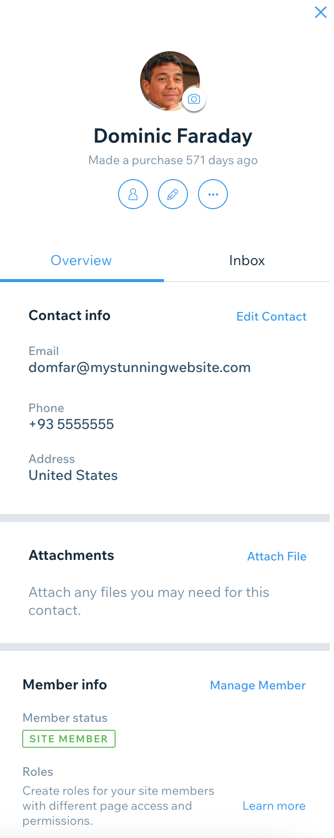
Deine Buchungsaktivitäten analysieren
Das Statistik-Panel auf der rechten Seite des Buchungskalenders gibt dir einen schnellen Überblick über alle Buchungsaktivitäten auf deiner Website in den letzten 30 Tagen. Auf diese Weise kannst du die Daten als Grundlage für deine monatlichen Entscheidungen nutzen und beispielsweise neue Zeitfenster für deine beliebtesten Services hinzufügen.
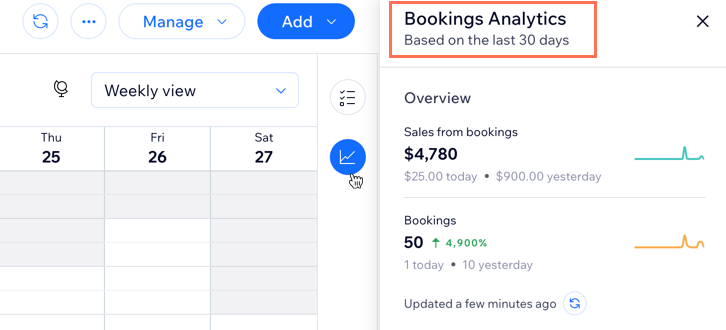
War das hilfreich?
|